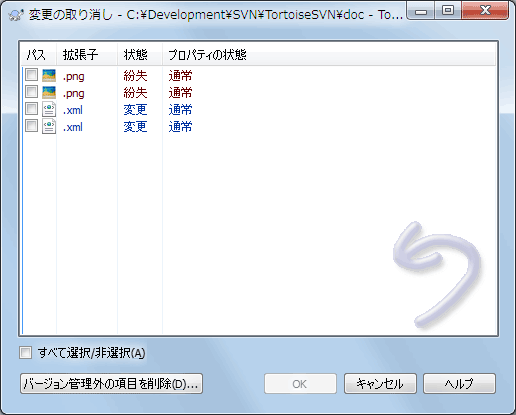最後に更新を実行したときから、ファイルに行った変更をすべて取り消す場合は、ファイルを選択して右クリックしてポップアップメニューを表示させてから、 → コマンドを選択してください。ダイアログがポップアップ表示され、変更されて取り消すことができるファイルの一覧が表示されます。変更を取り消すファイルを選択し、 をクリックしてください。
設定されている変更リストもすべてクリアする場合は、ダイアログ下部にあるチェックボックスにチェックを入れてください。
削除や名前変更の操作を元に戻す場合は、すでに削除した項目が存在しておらず右クリックできないので、親フォルダー上で変更の取り消し操作を行ってください。
追加した項目を元に戻す場合、コンテキストメニューに → が現れます。実際には変更の取り消しなのですが、わかりやすく名前が変わります。
ダイアログの中の列は、 変更をチェック ダイアログの中の列と同じ方法でカスタマイズできます。詳細は 「ローカルとリモートの状態」 をご覧ください。
変更の取り消しが作業コピーをクリーンアップするために使用されることがあるので、バージョン管理外の項目を削除するためのボタンもあります。このボタンをクリックすると、バージョン管理外の項目がすべて一覧表示されるダイアログが表示され、削除する項目を選択することができます。
コミットした変更を元に戻す
はローカルの変更しか取り消しできません。すでにコミットしてしまった変更は 取り消せない のです。あるリビジョンでコミットされた方法については、詳しくは 「リビジョンログダイアログ」 をご覧ください。
変更の取り消しが遅い
変更を取り消す際、予想よりも時間がかかると感じられるかも知れません。これは、間違えて変更の取り消しを実行したとき、変更したファイルを取り戻せるように、変更したファイルをごみ箱に送っているからです。しかし、ごみ箱がいっぱいになると、 Windows はファイルを置く場所を探すのに長い時間がかかります。解決法は簡単です。ごみ箱を空にするか、 TortoiseSVN の設定で 変更を取り消す際にごみ箱を使用する のチェックを外してください。